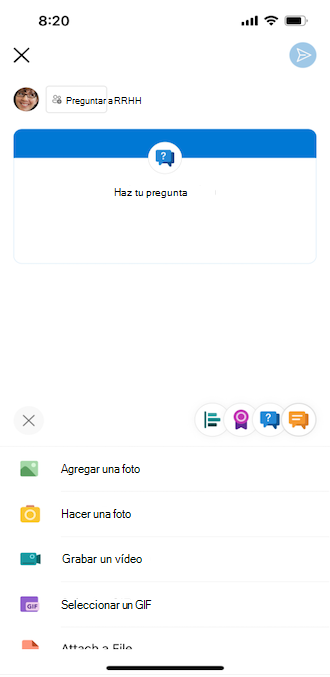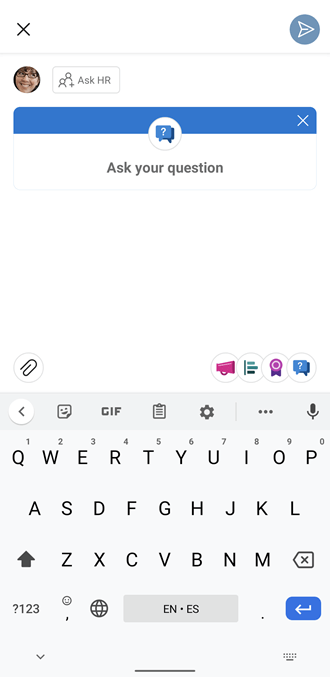Formule y responda a preguntas en Viva Engage comunidades para compartir conocimientos con otros miembros de la comunidad.
Al publicar una pregunta en una comunidad, los miembros pueden votar a favor de sus respuestas favoritas para resaltarlas para otras personas. El miembro que publicó la pregunta o un administrador de la comunidad puede marcar una respuesta como Mejor respuesta. La mejor respuesta marcada aparece en la parte superior de la conversación, debajo de la pregunta original.
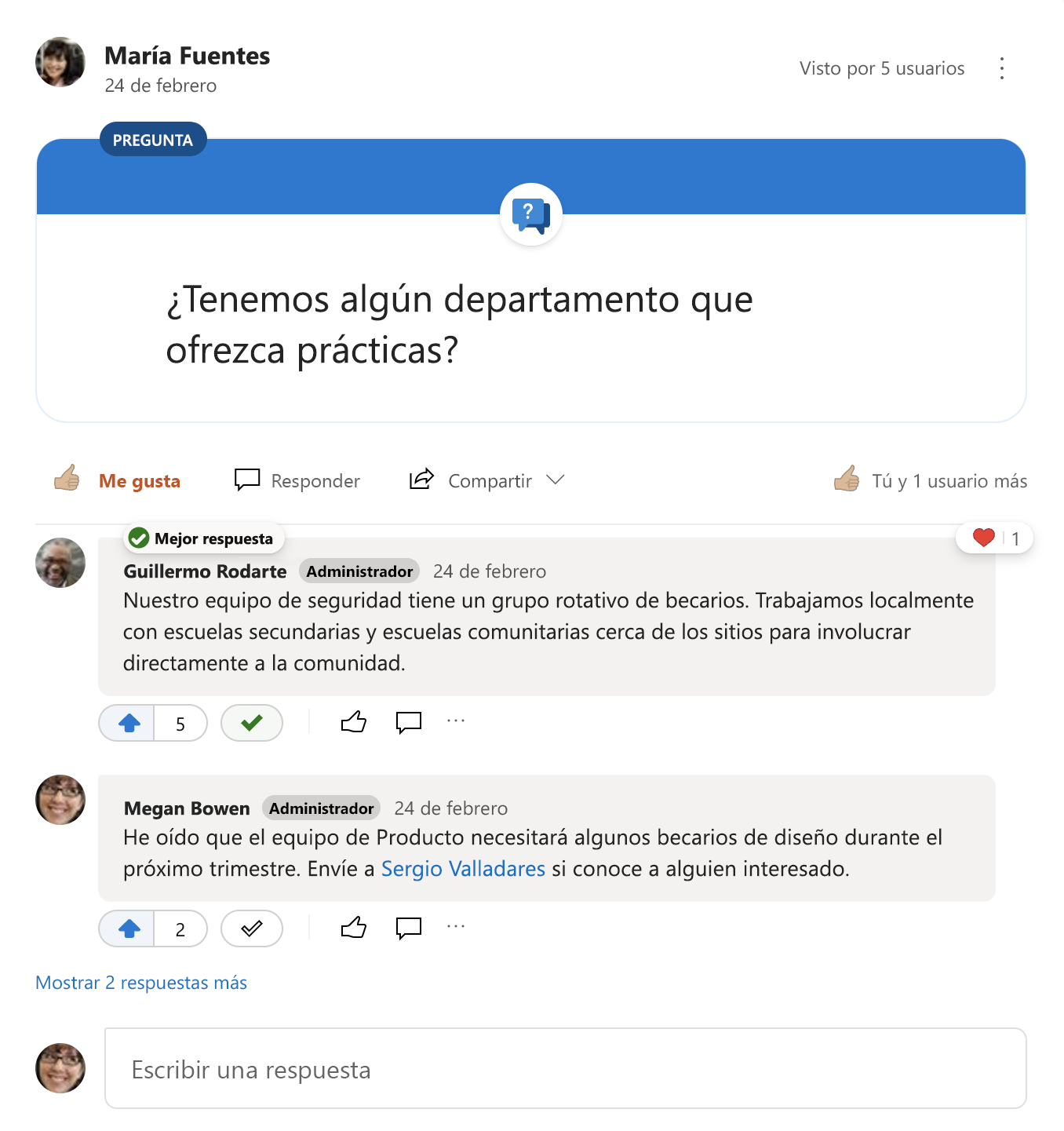
Todos los miembros de la comunidad pueden hacer una pregunta.
En la aplicación de escritorio o en la Web:
-
Seleccione Pregunta como tipo de conversación.
-
Escriba su pregunta y haga clic en Preguntar.
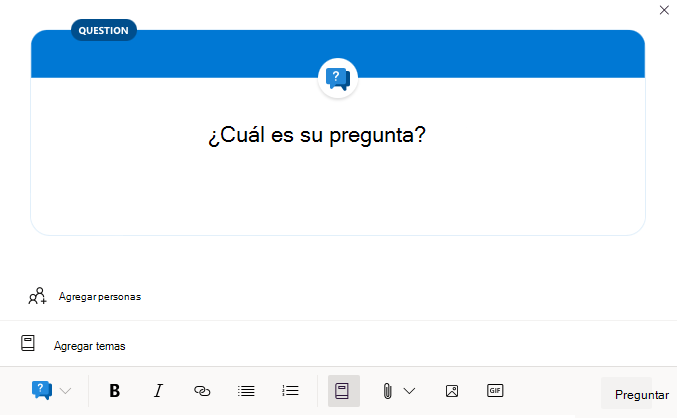
En un dispositivo móvil:
-
En la parte inferior de la pantalla, haga clic en el icono de pregunta.
|
Pregunta en la plataforma de iOS |
Pregunta en la plataforma de Android |
|
|
|
Todos los miembros de la comunidad pueden contestar a una pregunta.
-
Para responder a una pregunta, escriba una respuesta en el cuadro de texto debajo de la pregunta.
Todos los miembros de la comunidad pueden votar a favor de las respuestas a una pregunta. Los miembros pueden votar a favor de varias respuestas, pero solo pueden votar a favor de cada respuesta una vez. Las respuestas con más votos a favor aparecerán en la parte superior, según su clasificación.
-
Para votar a favor de una respuesta, haga clic en el botón de voto que hay debajo.
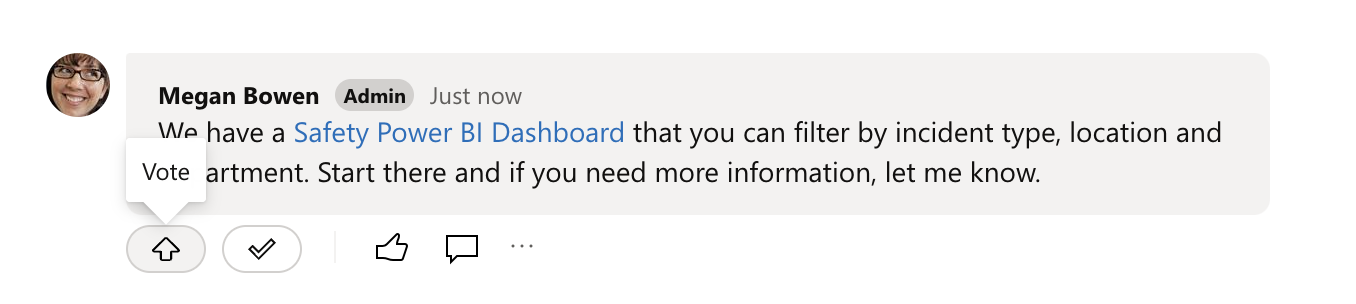
-
Para ver quién ha votado a favor una respuesta, haga clic en el recuento de votos.
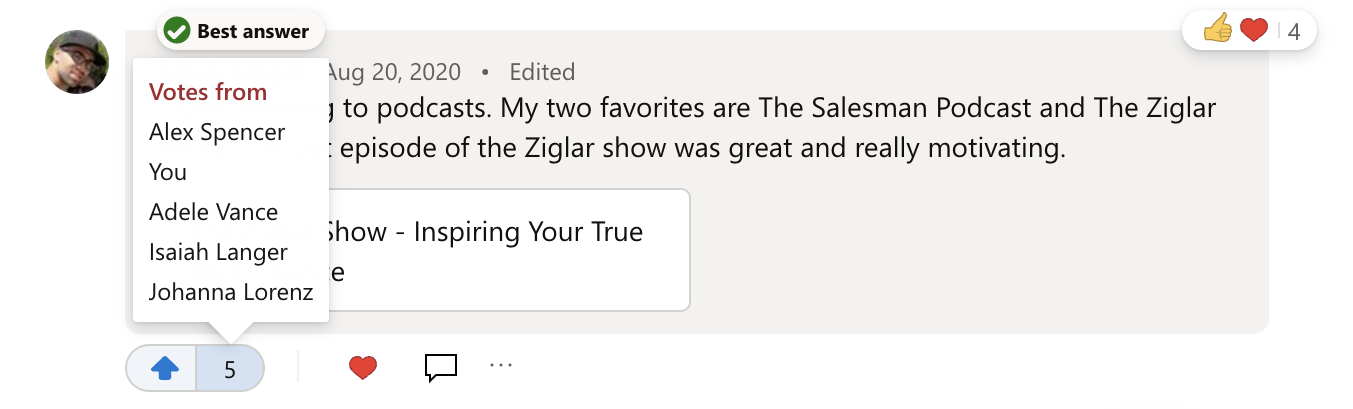
El miembro que publicó la pregunta o un administrador de la comunidad puede marcar las respuestas como Mejor respuesta. Para las preguntas de la comunidad Toda la compañía, los administradores superiores y de red pueden marcar una respuesta como Mejor respuesta.
Solo una respuesta se puede marcar como Mejor respuesta para cualquier pregunta determinada. Si se publica una respuesta mejor, la persona que publicó la pregunta o un administrador de la comunidad puede cambiar la respuesta que se marca como la Mejor respuesta. Considere la posibilidad de publicar una respuesta nueva que incluya todo el contenido de las distintas respuestas más adecuadas y márquela como Mejor respuesta.
-
En las opciones de conversación debajo de la respuesta, seleccione Marcar Mejor respuesta.
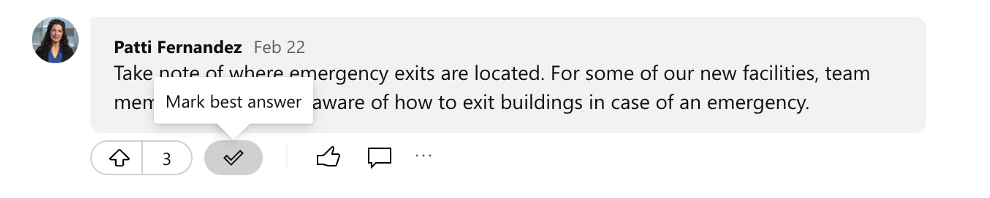
La respuesta se marcará como Mejor respuesta y se anclará debajo de la pregunta. Si hay otras respuestas, puedes leerlas haciendo clic en el vínculo debajo de la Mejor respuesta.
Sugerencias:
-
Puede actualizar la Mejor respuesta si se publica una nueva respuesta que es mejor que la actual. En la nueva mejor respuesta, selecciona Marcar mejor respuesta.
-
Si desea quitar la designación de Mejor respuesta de una respuesta, haga clic en Quitar mejor respuesta.
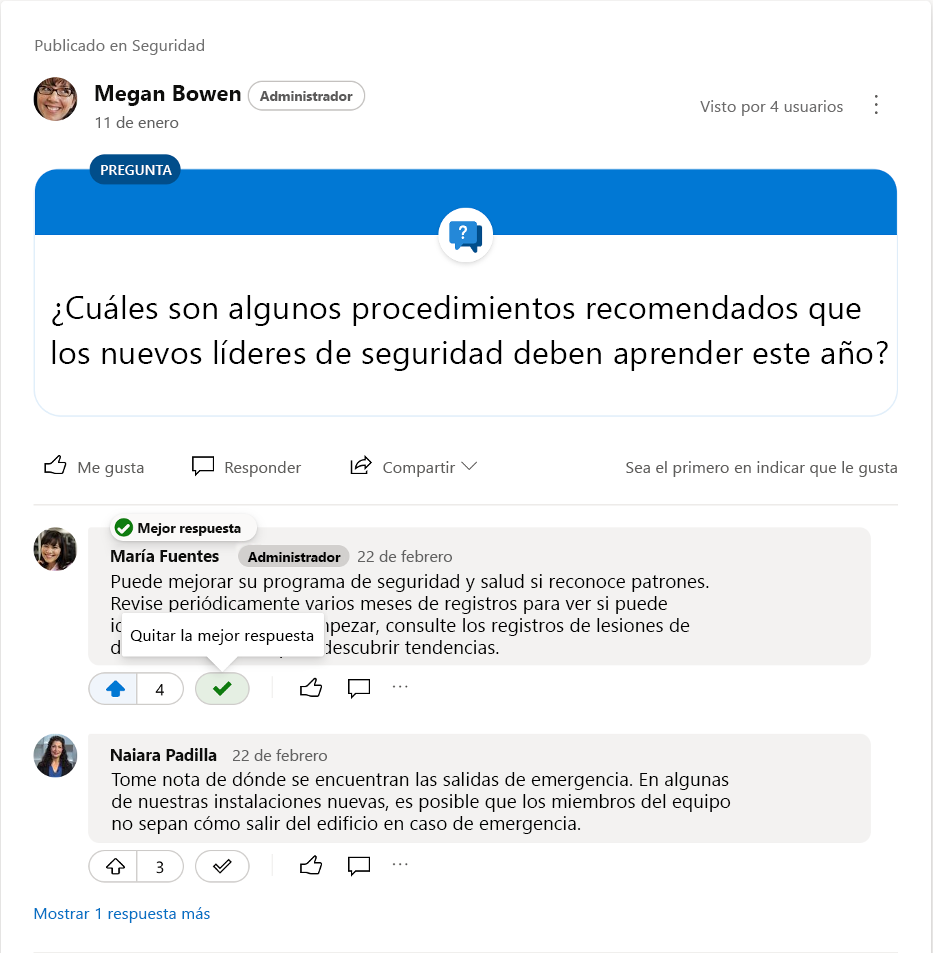
-
Puede convertir una conversación normal en una pregunta si ha creado la conversación o si es un administrador de la comunidad. Esto puede ser útil si la publicación es más apropiada para ser una pregunta, pero no se creó como una. También le permite usar características de preguntas y respuestas, como marcar una respuesta como Mejor respuesta y permitir a los usuarios ver preguntas sin responder si los miembros aún no han respondido.
-
En un mensaje de estilo de discusión normal, haga clic en la lista desplegable Más opciones

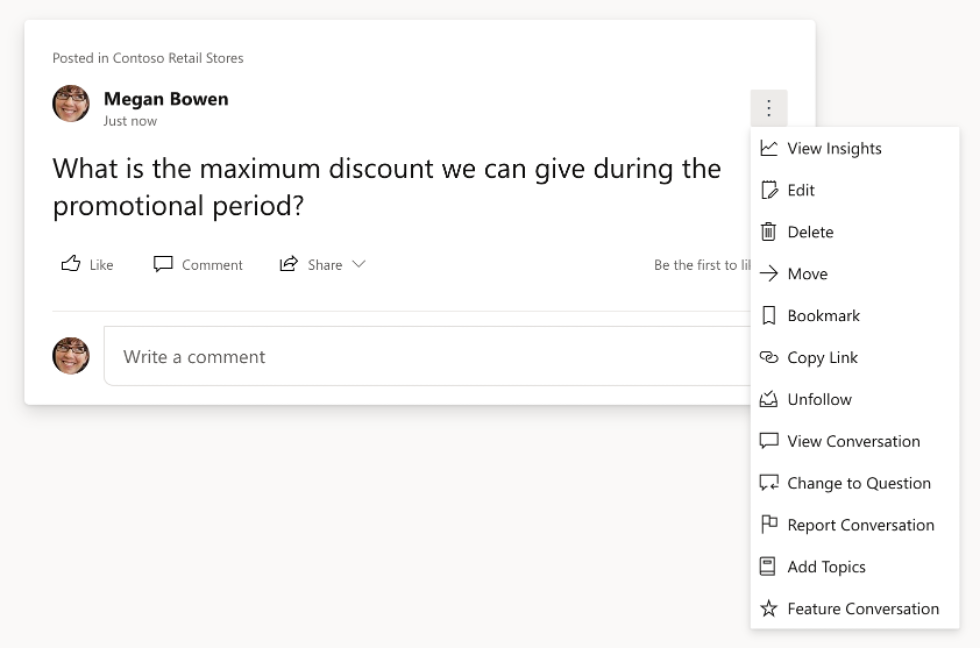
Nota: También puede cambiar una pregunta a una publicación de discusión haciendo clic en la

Si es administrador de la comunidad, puede especificar preguntas como el tipo de conversación predeterminado de una comunidad para guiar a los miembros de la comunidad para crear preguntas. Esto puede ser útil si administra una comunidad en la que las personas principalmente hacen preguntas y responden a ellas.
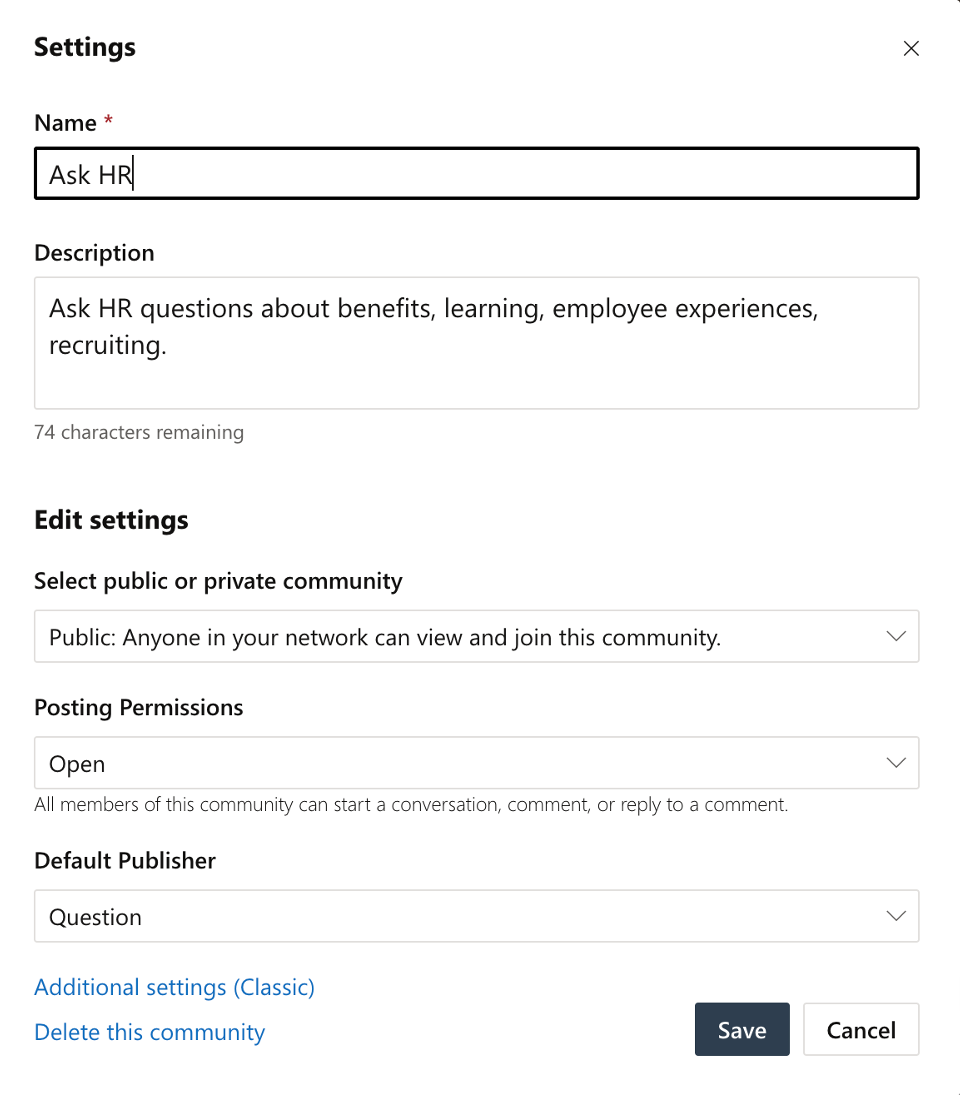
-
En la comunidad, selecciona Más opciones


-
En Tipo de publicador predeterminado, seleccione Pregunta.
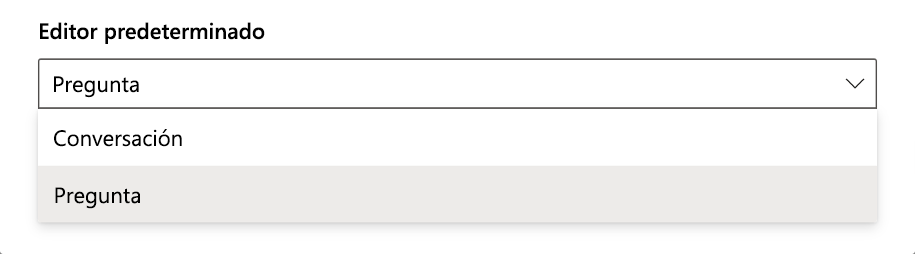
Mantenga el mouse sobre la mejor respuesta para ver quién la eligió.
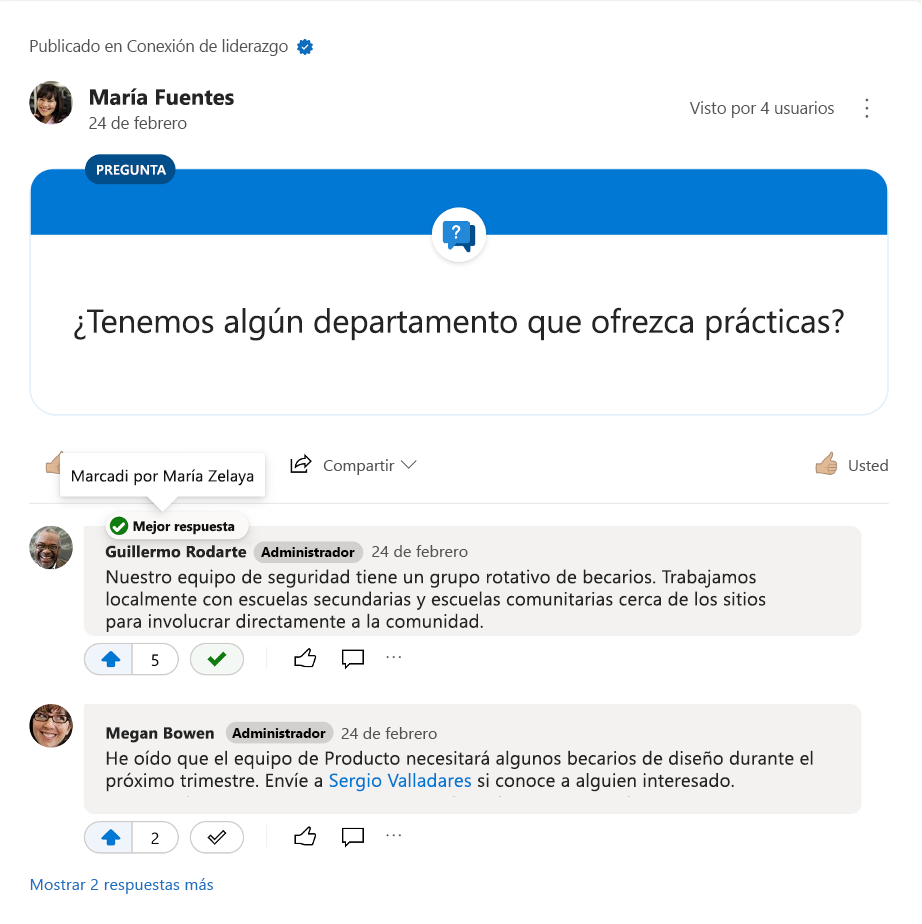
En la parte superior de una fuente de la comunidad, selecciona la flecha hacia abajo del filtro de la comunidad. De forma predeterminada, este filtro se establecerá en Todas las conversaciones.
Elija Todas las preguntas para ver todas las preguntas de la comunidad. Para ver todas las preguntas que no tengan una Mejor respuesta, elija Preguntas sin respuesta.
Sugerencia: Si una comunidad tiene una conversación anclada, el filtro se mostrará debajo de la conversación anclada y encima de la primera publicación de la fuente.
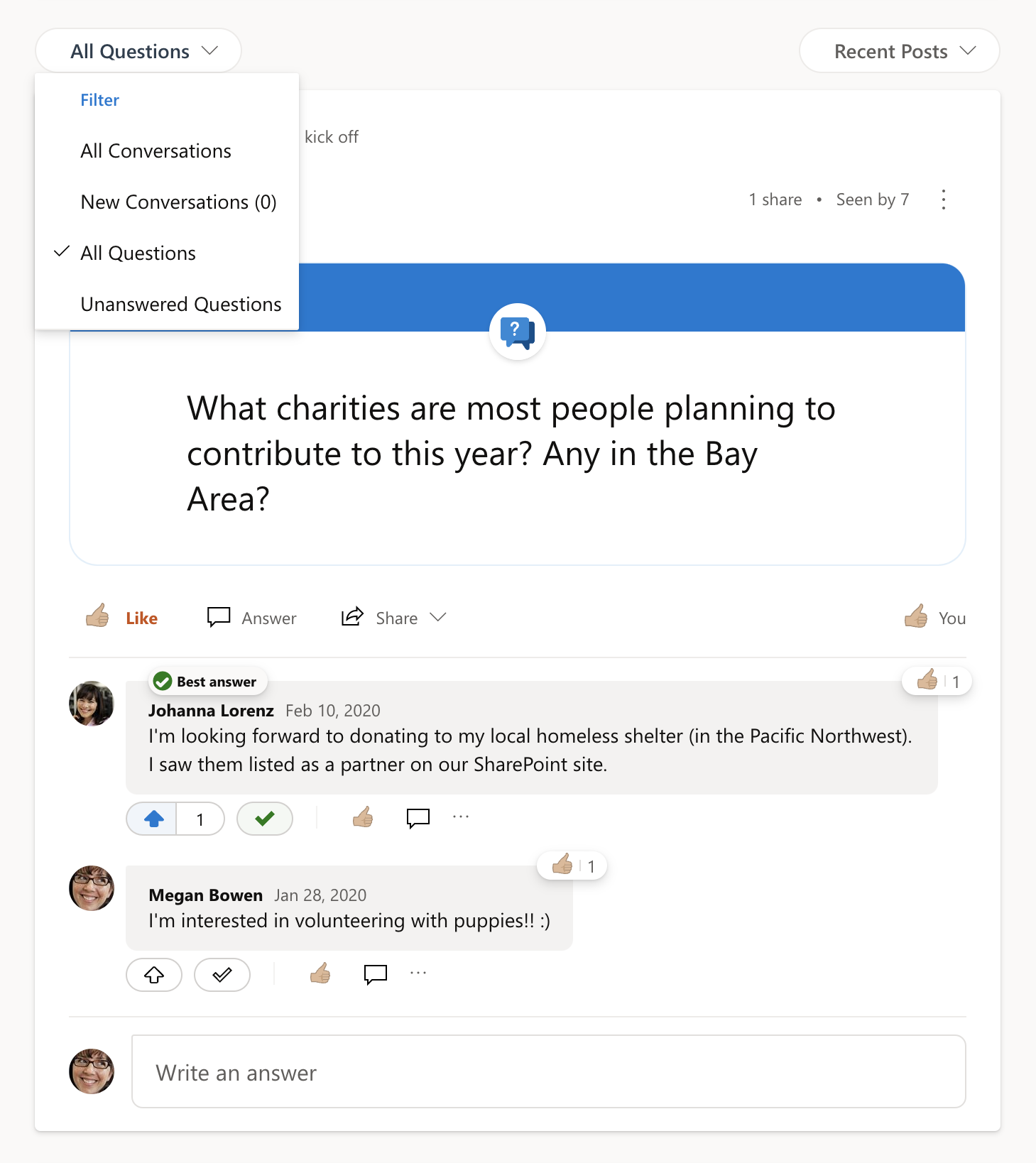
Como administrador de la comunidad, puede crear una comunidad de solo preguntas en unos pocos pasos sencillos.
-
Especifique las preguntas como el tipo de conversación predeterminado. (Consulte los pasos de este artículo).
-
Use la sección Acerca de y los anuncios para educar a los miembros de la comunidad sobre el propósito de la comunidad. Si es necesario, también puede convertir la discusión en preguntas.
-
Rellene previamente la comunidad con pares de preguntas y respuestas importando contenido existente, como preguntas frecuentescon el importador inteligente de respuestas.
Obtenga más información
Agregar preguntas y respuestas a eventos en directo: Impulsar la participación en un nuevo Viva Engage evento en directo
Usar el importador inteligente answers para rellenar Engage comunidades con preguntas y respuestas
Create sondeos, elogios, anuncios y preguntas en Viva Engage
Editar la publicación o respuesta de la conversación de Viva Engage